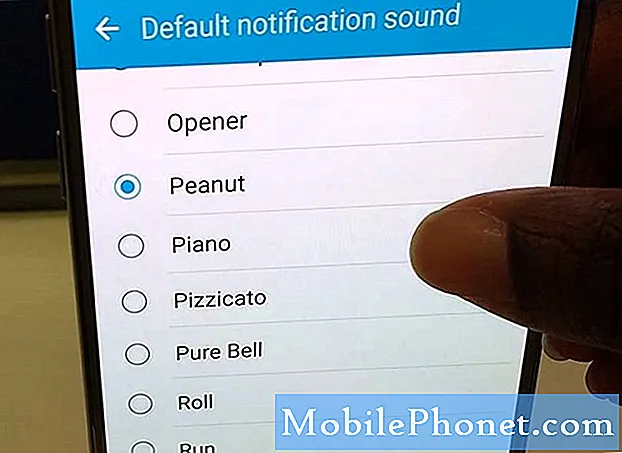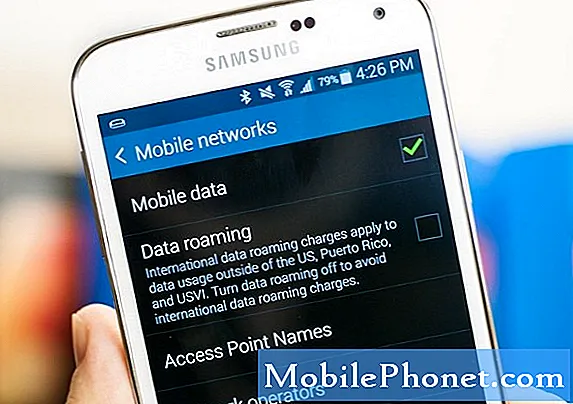المحتوى
إحدى المشاكل الشائعة لأي هاتف ذكي هي شاشة فارغة أو لا تستجيب لمشكلة الشاشة. في هذا المنشور ، نوجهك عبر خطوات استكشاف الأخطاء وإصلاحها التي يمكنك القيام بها. إذا كنت تبحث عن حلول لهذه المشكلة ، فاتبع خطوات تحري الخلل وإصلاحه أدناه.
المشكلة: كيفية إصلاح Samsung Galaxy J5 (2018) فارغة ولا تستجيب للمشكلة
مهلا. أصبحت شاشة بناتي Samsung J5 2018 فارغة تمامًا. لقد اتبعت التعليمات التي قدمها أنفسكم لكنها بقيت كما هي. إنه يهتز ويحدث ضوضاء ولكن هذا يتعلق به. هل هناك أي شيء آخر يمكنني تجربته؟
المحلول: لإصلاح هذه المشكلة ، يجب عليك القيام بعدد من خطوات استكشاف الأخطاء وإصلاحها لمعرفة مكان المشكلة. نظرًا لأن الهاتف يهتز ، فهذا يعني أنه ليس مشكلة لا تتعلق بالطاقة. قد تتمكن من حل هذه المشكلة من جانبك. إليك ما عليك القيام به:
إعادة التشغيل القسري. إذا لم تكن قد حاولت إعادة تشغيل الهاتف حتى الآن ، فعليك التأكد من محاكاة تأثيرات "سحب البطارية". كانت هناك العديد من الحالات التي واجه فيها Android خطأً عند التشغيل. في بعض الأحيان ، يتم مقاطعة تسلسل التمهيد بالكامل ولكن يمكن أن يختفي بعد إعادة تشغيل النظام. حاول القيام بما يلي لمعرفة ما إذا كان يمكنك إصلاح المشكلة:
- اضغط مع الاستمرار على أزرار Power + Volume Down لمدة 10 ثوانٍ تقريبًا أو حتى دورات طاقة الجهاز. اترك عدة ثوانٍ حتى تظهر شاشة "وضع تمهيد الصيانة".
- من شاشة "وضع تمهيد الصيانة" ، حدد التشغيل العادي. يمكنك استخدام أزرار الصوت للتنقل بين الخيارات المتاحة والزر الأيسر السفلي (أسفل أزرار الصوت) للاختيار. انتظر حتى 90 ثانية حتى تكتمل إعادة التعيين.
اشحن الجهاز. من المحتمل أن البطارية قد تحتاج إلى إعادة الشحن في هذا الوقت. تأكد من السماح له بالشحن لمدة 30-60 دقيقة على الأقل قبل محاولة إعادة تشغيله. تأكد أيضًا من استخدام كبل USB والمحول المرفقين بالهاتف وليس أي ملحق آخر.
معايرة Android والبطارية (اختياري). إذا تم شحن هاتفك بشكل جيد ولكن المشكلة عادت بعد وقت قصير ، ففكر في معايرة البطارية. إليك الطريقة:
- استنزف البطارية تمامًا. هذا يعني استخدام جهازك حتى يتم إيقاف تشغيله من تلقاء نفسه ويقرأ مستوى البطارية 0٪.
- اشحن الهاتف حتى يصل إلى 100٪. تأكد من استخدام معدات الشحن الأصلية لجهازك واتركه يشحن بالكامل. لا تفصل جهازك عن الكهرباء لمدة ساعتين إضافيتين على الأقل ولا تستخدمه أيضًا أثناء الشحن.
- بعد انقضاء الوقت ، افصل جهازك.
- أعد تشغيل الجهاز.
- استخدم هاتفك حتى نفاد الطاقة تمامًا مرة أخرى.
- كرر الخطوات من 1 إلى 5.
يمكنك تخطي خطوة استكشاف الأخطاء وإصلاحها هذه إذا فشل J5 (2018) في الشحن أو لا يبدو أنه يعمل مرة أخرى.
حاول إعادة التشغيل إلى الوضع الآمن. الوضع الآمن في Android هو بيئة برامج مختلفة تسمح فقط بتشغيل تطبيقات الطرف الثالث. هذه إحدى أدوات التشخيص الخاصة بشركة Samsung في محاولة اكتشاف ما إذا كانت المشكلة ناتجة عن تطبيق سيء تابع لجهة خارجية. في حالتك ، يمكن أن يكون أيضًا وسيلة لمعرفة ما إذا كان وضع Android العادي هو عربات التي تجرها الدواب مما يؤدي إلى فشل التمهيد. للتشغيل في الوضع الآمن:
- قم بإيقاف تشغيل الجهاز. إذا لم تتمكن من إيقاف تشغيله بشكل طبيعي ، فاترك البطارية تستنزف أولاً. بمجرد إيقاف تشغيل الهاتف ، اشحنه لمدة ساعة على الأقل. لا تحاول تشغيله بينما لم يتم الشحن.
- ثم ، اضغط مع الاستمرار على مفتاح التشغيل.
- عندما يظهر "SAMSUNG" على الشاشة ، حرر مفتاح التشغيل. يجب أن تكون هذه علامة جيدة. تابع مع بقية الخطوات أدناه.
- مباشرة بعد تحرير مفتاح التشغيل ، اضغط مع الاستمرار على مفتاح خفض مستوى الصوت.
- استمر في الضغط على مفتاح خفض مستوى الصوت حتى ينتهي الجهاز من إعادة التشغيل.
- سيتم عرض الوضع الآمن في الركن الأيسر السفلي من الشاشة.
- حرر مفتاح خفض مستوى الصوت عندما ترى الوضع الآمن.
إذا تم تشغيل هاتفك إلى الوضع الآمن بشكل جيد ، فهذا يعني أن هناك مشكلة في البرنامج أو مع تطبيق تابع لجهة خارجية. لمعرفة ما إذا كانت مشكلة تتعلق بالبرنامج ، تابع عملية إعادة الضبط بحسب إعدادات المصنع أو إعادة ضبط المصنع عبر وضع الاسترداد.
لتحديد ما إذا كانت مشكلة في التطبيق:
- التمهيد إلى الوضع الآمن.
- تحقق من وجود المشكلة.
- بمجرد التأكد من إلقاء اللوم على تطبيق تابع لجهة خارجية ، يمكنك البدء في إلغاء تثبيت التطبيقات بشكل فردي. نقترح أن تبدأ بأحدث ما أضفته.
- بعد إلغاء تثبيت أحد التطبيقات ، أعد تشغيل الهاتف إلى الوضع العادي وتحقق من المشكلة.
- إذا كان S9 الخاص بك لا يزال يمثل مشكلة ، كرر الخطوات من 1 إلى 4.
التمهيد إلى وضع الاسترداد. مثل Safe Mode ، يعد Recovery Mode بيئة برامج بديلة أخرى مخصصة في البداية للاستخدام من قبل فريق Samsung الهندسي فقط. نظرًا لأنه أصبح متاحًا لعامة الناس ، فقد تم استخدامه بشكل روتيني لمعالجة مجموعة من مشكلات البرامج. في وضع الاسترداد ، لا يلزم تشغيل Android ، لذا فهي أداة مفيدة لمعرفة ما إذا كانت هناك أي مشكلة على مستوى نظام التشغيل تمنع النظام من التشغيل. إليك كيفية تشغيل هاتفك في وضع الاسترداد:
- قم بإيقاف تشغيل الجهاز. هذا مهم. إذا لم تتمكن من إيقاف تشغيله ، فلن تتمكن من التمهيد إلى Recovery Mode. إذا لم تكن قادرًا على إيقاف تشغيل الجهاز بشكل منتظم عبر زر التشغيل ، فانتظر حتى نفاد بطارية الهاتف. بعد ذلك ، اشحن الهاتف لمدة 30 دقيقة قبل التمهيد في وضع الاسترداد.
- اضغط مع الاستمرار على رفع الصوت مفتاح و بيكسبي مفتاح ، ثم اضغط مع الاستمرار على قوة مفتاح.
- عندما يظهر شعار Android الأخضر ، حرر جميع المفاتيح (سيظهر "تثبيت تحديث النظام" لحوالي 30-60 ثانية قبل إظهار خيارات قائمة استرداد نظام Android).
إذا تمكنت من تشغيل هاتفك بنجاح إلى الاسترداد وعملت الشاشة كما ينبغي ، فإن السبب الأكثر احتمالا للمشكلة هو متعلق بالبرمجيات. من هناك ، انتقل إلى هذه:
- اضغط على مفتاح خفض مستوى الصوت عدة مرات لتحديد "wipe data / factory reset".
- اضغط على زر التشغيل للتحديد.
- اضغط على مفتاح خفض مستوى الصوت حتى يتم تمييز "نعم - احذف جميع بيانات المستخدم".
- اضغط على زر التشغيل لتحديد وبدء إعادة الضبط الرئيسية.
- عند اكتمال إعادة الضبط الرئيسية ، يتم تمييز "إعادة تشغيل النظام الآن".
- اضغط على مفتاح التشغيل لإعادة تشغيل الجهاز.
احصل على مساعدة احترافية. هناك الكثير مما يمكنك فعله كمستخدم نهائي. إذا لم يساعدك شيء ولم تعمل أي من الاقتراحات المذكورة أعلاه ، فاتصل بشركة Samsung واسمح لهم بفحص الأجهزة.